Slik fjerner du Windows 10 laptop

En bærbar PC er et sted hvor vi lagrer all viktig informasjon både personlige og bedriftrelaterte sensitive dokumenter. Hvis gud forbyder, mangler en bærbar datamaskin eller blir stjålet når som helst; Vi har ikke råd til å lekke ut den sensitive informasjonen. Under slike uhell, hvis du tror at en lås-ID eller enhetspassord kan beskytte dine verdifulle data, kan det hende du har feil når noen kan løsne harddisken og bruke den på et annet system for å sjekke dataene dine..
I slike tilfeller vil du kanskje spore enheten eksternt og fjerne viktige data på enheten. Selv om slike ulykker kan skje når som helst, er det nødvendig å planlegge forutsetninger for å holde data beskyttet mot nysgjerrige øyne før slike uhell skjer.
For å unngå å miste data, må du aktivere funksjonen på forhånd, slik at du kan tørke harddisken din eksternt, noe som vil gjøre systemet ganske ubrukelig for alle der ute. Du kan spore enhetene dine, låse den og tørke dataene fra enheten på en ekstern måte ved hjelp av søkefunksjonen fra Windows. Men dessverre er denne integrerte funksjonen ikke tilgjengelig for alle Windows-versjoner og fungerer bare med Widows 10 Pro. Det er imidlertid mange andre tredjeparts programvare som du kan installere og konfigurere på forhånd for å oppgradere sikkerheten til din private dato.
Slik fjerner du Windows 10 laptop
Hvis enheten din går tapt, kan du logge på programvarens nettsted t for å spore enheten og tørke dine personlige data på Windows PC eksternt. I denne artikkelen ringer vi opp noen av de beste programvarene for å fjernstyrke dataene dine på Windows-enheten i tilfelle du mister det.
1] Slå på Finn min enhetsfunksjon i Windows 10
Finn min enhetsfunksjon er den eneste tilgjengelige funksjonen for øyeblikket i Windows 10 som lar deg finne den tapte eller stjålne enheten, låse den og slette dataene eksternt. Funksjonen bruker din bærbare GPS-koordinater for å finne plasseringen av enheten din. Følg trinnene nedenfor for å slå på Finn min enhet-funksjon.
På Windows-bærbar PC, logg deg på enheten din med Microsoft-konto.
Gå til Startmeny og klikk på innstillinger. Navigere til Oppdatering og sikkerhet og klikk Finn enheten min alternativ.
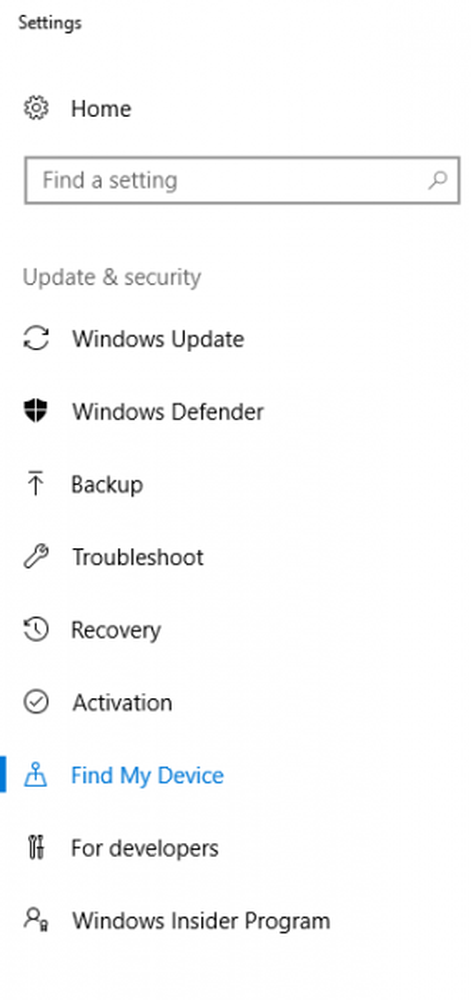
Endre endre knappen for å slå på funksjonen Finn min enhet og vri bryteren På for å lagre enhetens plassering med jevne mellomrom.
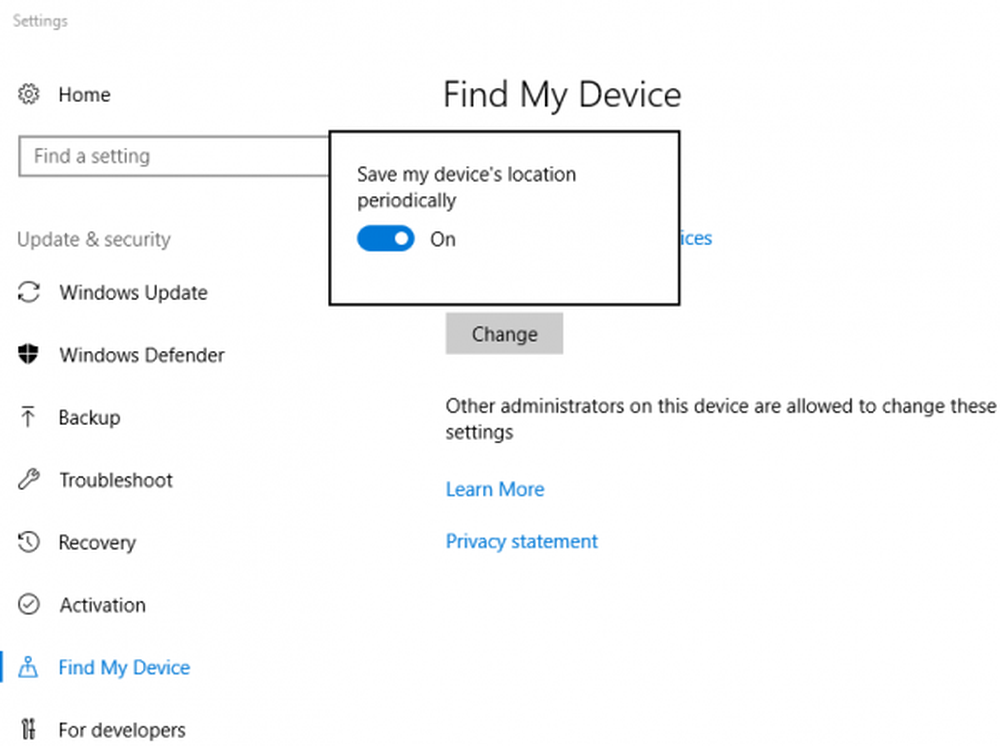
Hvis du har mistet enheten, følger du trinnene nedenfor for å finne enheten.
Gå til Microsofts offisielle nettsted her og skilt-med samme Microsoft-konto som du pleide å logge på den tapte eller stjålne bærbare datamaskinen.
Velg enheten fra listen og klikk Finn enheten min. Du vil nå se et kart med enhetsplassen din. Velg Bitlocker alternativet fra listen over enheten.

2] Bruk Microsoft Intune til å slette data eksternt
Microsoft Intune er en skybasert tjeneste som brukes til mobil- og PC-administrasjon for å sikre tilgang til dataressurser. Når enheten går tapt eller stjålet, kan du selektivt fjerne data fra Intune-administrerte apper. Du kan enten tørke den bærbare datamaskinen din selektivt eller fullt ut ved å opprette en tørkeforespørsel, og deretter trekke den bærbare datamaskinen fra Intune-administrerte apper. Det er verdt å nevne at etter at du har opprettet tørkeforespørselen, vil dataene slettes helt når den stjålne bæreren er slått på og dataene ikke kan gjenopprettes. For å bruke Windows Intune til å finne og fjernstyrke enheten, må du først legge enheten til Intune før tid.
Registrer din Windows 10-enhet i Intune her.
Deretter logger du deg på Azure portalen her. Velge Alle tjenester og filter På bølgelengde.
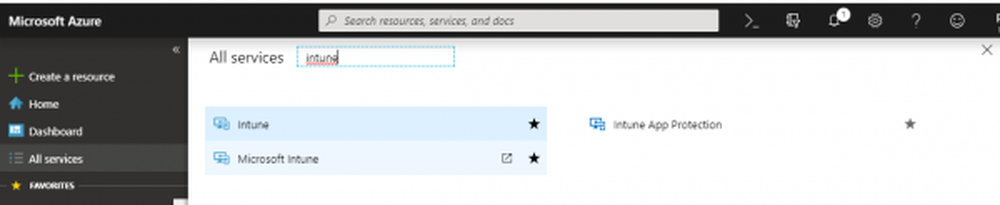
Velge Microsoft Intune og velg enheter.
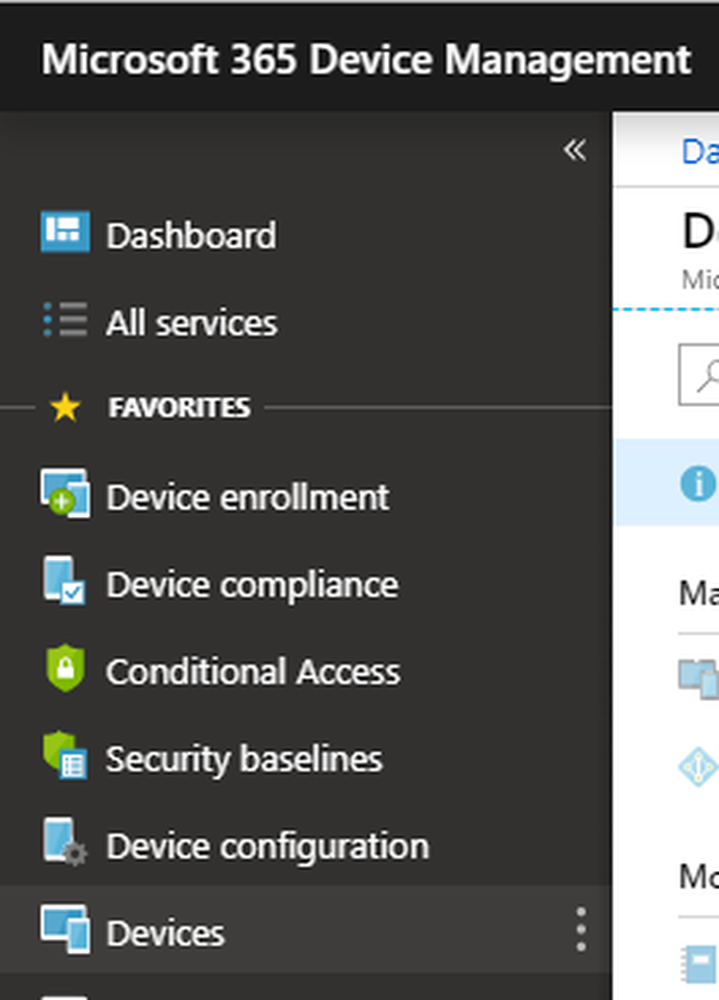
Velg nå navnet på enheten du vil tørke på eksternt.
Klikk Tørke og treffer ja knappen for å bekrefte tørkeanmodningen.
Enheten blir slettet ut innen 15 minutter så snart den stjålne eller manglende enheten er slått på
3] Bruk Prey-programvare
Prey er en freemium tredjeparts anti-tyveri Laptop Recovery programvare og administrasjon plattform som brukes til anti-tyveri, databeskyttelse og enhetssporing. Det kan brukes til å slette bærbar datamaskin eksternt når enheten er stjålet eller funnet mangler.
Hvis du vil bruke Prey, må du konfigurere enheten med bytte forut for tiden. Når du har installert og konfigurert enheten, kan du spore enheten hvis den blir stjålet og fjernet alle dataene, inkludert dokumenter, informasjonskapsler, e-postmeldinger og andre lokale filer på enheten eksternt.
Når du laster ned og installerer Prey-appen, må du konfigurere Prey-kontoen din. På oversikten velger du den planen som passer best for deg. Planen inkluderer både gratis og betalt. Grunnplanen er gratis og gir viktig beskyttelse for å spore opptil 3 enheter, og andre betalte planer er personlig plan, hjemmeplan og bedriftsplan.
Registrer deg med din nye brukerkonto. Byttedannelsen er aktiv og sporer kontinuerlig posisjonen din.

Hvis enheten din mangler eller blir stjålet, logger du på Prey's online-panel for å spore enheten. Du kan velge å enten låse eller tørke datamaskinen din eksternt.
Håper dette hjelper!



